
Trong bối cảnh các nhà mạng Việt Nam hạn chế truy cập Telegram theo quy định của nhà nước, việc tạo MTProto Proxy cho Telegram đã trở thành giải pháp hiệu quả giúp người dùng duy trì kết nối ổn định. MTProto Proxy là giao thức proxy chuyên biệt được Telegram phát triển, mang lại tốc độ cao và độ bảo mật vượt trội so với các loại proxy truyền thống. Bài viết này sẽ hướng dẫn chi tiết cách tạo MTProto Proxy riêng để truy cập Telegram một cách an toàn và hiệu quả.
Giới thiệu
Bối cảnh và nhu cầu
Telegram đang bị chặn truy cập bởi các nhà mạng Việt Nam do không tuân thủ quy định của nhà nước bắt đầu từ tháng 6/2025. Điều này gây ra không ít phiền toái cho người dùng, công ty sử dụng Telegram làm nền tảng nhắn tin, chia sẻ thông tin chính thức. Nhu cầu tìm kiếm một giải pháp ổn định, an toàn để duy trì kết nối với Telegram trở nên cấp thiết hơn bao giờ hết. Việc này không chỉ đơn thuần là vấn đề kỹ thuật mà còn phản ánh một xu hướng rộng lớn hơn về mong muốn tự do truy cập thông tin của người dùng trong một thế giới ngày càng kết nối. Các công cụ như MTProto Proxy hay VPN ra đời chính là để đáp ứng nhu cầu chính đáng này, trở thành một phần không thể thiếu trong trải nghiệm Internet hiện đại ở nhiều nơi.
MTProto Proxy là gì? và tại sao nên sử dụng
MTProto Proxy là một loại máy chủ proxy được thiết kế đặc biệt và tối ưu hóa cho ứng dụng Telegram, sử dụng giao thức MTProto do chính đội ngũ Telegram phát triển. Về cơ bản, khi bạn kết nối Telegram thông qua một MTProto Proxy, toàn bộ lưu lượng truy cập của bạn đến và đi từ Telegram sẽ được chuyển tiếp qua một máy chủ trung gian này. Máy chủ proxy sẽ che giấu địa chỉ IP thực của bạn khỏi các máy chủ của Telegram, đồng thời giúp “luồn lách” qua các cơ chế chặn của nhà cung cấp dịch vụ Internet (ISP).
Một điểm quan trọng cần nhấn mạnh là MTProto Proxy được thiết kế để chỉ chuyển tiếp lưu lượng đã được mã hóa đầu cuối của Telegram. Điều này có nghĩa là bản thân máy chủ proxy không thể giải mã và đọc được nội dung tin nhắn của bạn. Giao thức MTProto vốn đã nổi tiếng về khả năng bảo mật và tốc độ. Khi proxy cũng sử dụng chính giao thức này, nó đảm bảo tính tương thích và hiệu quả tối đa. Hơn nữa, một số triển khai MTProto Proxy còn có khả năng “ngụy trang” lưu lượng truy cập của nó giống như lưu lượng HTTPS/TLS tiêu chuẩn, khiến việc bị các hệ thống giám sát mạng (Deep Packet Inspection – DPI) phát hiện và chặn trở nên khó khăn hơn đáng kể so với các loại proxy thông thường khác. Đây chính là một trong những ưu điểm kỹ thuật vượt trội của MTProto Proxy.
So sánh MTProto Proxy và VPN
Cả MTProto Proxy và VPN (Virtual Private Network – Mạng riêng ảo) đều là những công cụ hữu ích giúp người dùng vượt qua kiểm duyệt và tăng cường bảo mật khi trực tuyến. Tuy nhiên, chúng có những đặc điểm và mục đích sử dụng khác nhau, đặc biệt khi xét đến việc truy cập Telegram.
MTProto Proxy là một giải pháp chuyên dụng, được tối ưu hóa riêng cho việc truy cập Telegram. Nó chỉ xử lý lưu lượng của ứng dụng Telegram, giúp kết nối thường nhanh và nhẹ nhàng hơn. Trong khi đó, VPN là một công cụ tổng quát hơn, mã hóa toàn bộ lưu lượng internet của thiết bị và hoạt động ở cấp độ hệ điều hành. Điều này có nghĩa là VPN bảo vệ mọi hoạt động trực tuyến của bạn, không chỉ riêng Telegram, nhưng cũng có thể làm giảm tốc độ kết nối chung do quá trình mã hóa phức tạp hơn.
Sự lựa chọn giữa MTProto Proxy và VPN phụ thuộc vào nhu cầu cụ thể của bạn:
- Nếu mục tiêu chính là truy cập Telegram một cách nhanh chóng, ổn định khi bị chặn, và bạn không quá lo lắng về việc mã hóa các ứng dụng khác, MTProto Proxy cá nhân là một lựa chọn tuyệt vời.
- Nếu bạn cần một giải pháp bảo mật toàn diện cho mọi hoạt động trực tuyến, ẩn IP trên tất cả các ứng dụng và website, thì VPN sẽ phù hợp hơn.
Hướng dẫn chi tiết cách tạo MTProto Proxy cho Telegram trên VPS
Một trong những phương pháp phổ biến và đáng tin cậy nhất để có một MTProto Proxy riêng là tự cài đặt trên một VPS. Phương pháp này cho phép bạn toàn quyền kiểm soát, đảm bảo tính riêng tư và hiệu suất tối ưu.
Chuẩn bị
Để thực hiện cách tạo MTProto Proxy cho Telegram hiệu quả, bạn cần chuẩn bị một VPS Linux với cấu hình tối thiểu. Theo khuyến nghị, VPS với 512MB RAM, 1-2 vCPU và 1TB băng thông đã đủ để phục vụ thoải mái khoảng 4000 người dùng đồng thời. Hệ điều hành được khuyến nghị: Ubuntu, đặc biệt là phiên bản LTS (Long-Term Support) như Ubuntu 22.04, là một lựa chọn phổ biến và được hỗ trợ tốt, với nhiều tài liệu hướng dẫn có sẵn.
Các nhà cung cấp VPS được đề xuất bao gồm Vultr, Digital Ocean, và Linode với mức giá từ 2-5 USD/tháng. Quan trọng là phải chọn vị trí máy chủ ở quốc gia không bị chặn Telegram để đảm bảo hiệu quả hoạt động. Nếu VPS của bạn đặt tại một nơi cũng chặn Telegram, thì proxy của bạn sẽ không thể hoạt động. Đây là yếu tố then chốt, bởi proxy chỉ đơn thuần là một trạm trung chuyển; nếu bản thân trạm trung chuyển đó không thể kết nối tới đích (server Telegram), thì nó không thể phục vụ bạn.
Trước khi bắt đầu, hãy kết nối vào VPS bằng SSH theo câu lệnh sau (sử dụng Terminal hoặc PuTTY để chạy lệnh):
ssh ten_nguoi_dung@dia_chi_ip_vpsCác bước thực hiện
Phương pháp 1: Sử dụng Docker Compose
Phương pháp này được đánh giá là đơn giản và hiệu quả nhất để tạo MTProto Proxy cho Telegram. Đầu tiên cần cài đặt docker vào docker compose nếu chưa có:
curl -sSL https://get.docker.com/ | shSau đó tạo thư mục và file cấu hình:
mkdir telegram-proxy && cd telegram-proxy
sudo nano docker-compose.ymlTiếp theo, thêm nội dung sau vào file docker-compose.yml:
services:
mtproto-proxy:
image: telegrammessenger/proxy:latest
container_name: mtproto-proxy
ports:
- "443:443"
environment:
- SECRET=<YOUR_SECRET_HERE>
restart: alwaysĐể tạo secret key, sử dụng lệnh:
head -c 16 /dev/urandom | xxd -pThay thế <YOUR_SECRET_HERE> bằng kết quả thu được, sau đó khởi chạy container:
docker-compose up -dTiến hành xem logs container bằng lệnh sau:
docker logs mtproto-proxyChúng ta sẽ thu được link kết nối dạng:
tg://proxy?server=XXX.XX.XXX.XXX&port=443&secret=xxxxx
https://t.me/proxy?server=XXX.XX.XXX.XXX&port=443&secret=xxxxxPhương pháp 2: Sử dụng Script Python
Phương pháp này sử dụng script mtprotoproxy của alexbers, được đánh giá là nhanh và đơn giản. Thực hiện các bước sau:
git clone -b stable https://github.com/alexbers/mtprotoproxy.git
cd mtprotoproxy
python3 mtprotoproxy.pyScript sẽ tự động tạo cấu hình và trả về link kết nối dạng:
tg://proxy?server=IP-VPS&port=xxx&secret=xxxxxxxxxx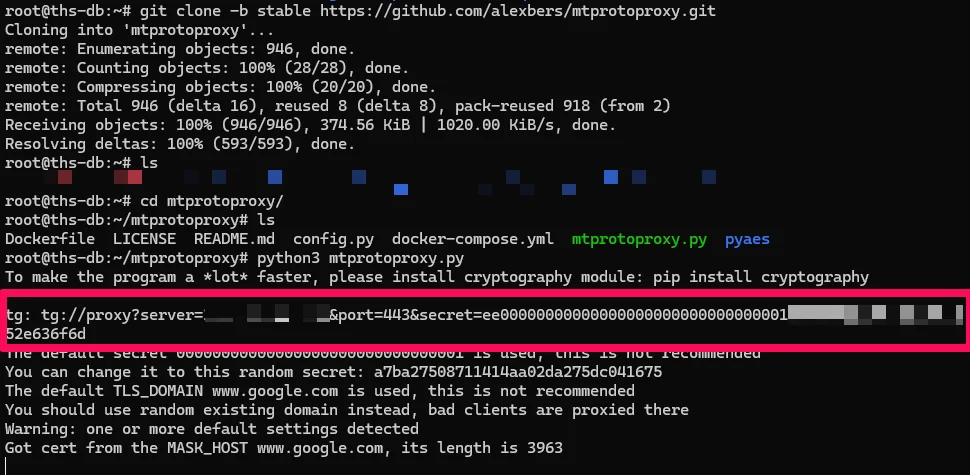
Để đảm bảo script chạy liên tục, sử dụng screen:
sudo apt install screen
screen -S mtproxy
python3 mtprotoproxy.py
# Nhấn Ctrl+A, rồi D để thoát màn hìnhCấu hình và tối ưu hóa MTProto Proxy
Tùy chỉnh cấu hình
Có 2 thông số chúng ta có thể tùy chỉnh đó là:
- Thay đổi port: Nếu port 443 bị chiếm dụng, có thể sử dụng port khác như 8443
- Secret key tùy chỉnh: Tạo secret key riêng để tăng cường bảo mật
Ở phương pháp 1 thì chúng ta sẽ thay đổi trong file docker-compose.yml, còn ở phương pháp 2 sẽ chỉnh sửa trong file config.py
Xử lý vấn đề Firewall
Trong trường hợp firewall VPS chặn port, sử dụng lệnh sau để mở port:
Đối với ufw (Uncomplicated Firewall – thường có trên Ubuntu):
sudo ufw allow 8443/tcp
sudo ufw enable # Nếu ufw chưa được kích hoạt
sudo ufw status # Để kiểm traĐối với iptables: Lệnh có thể phức tạp hơn, ví dụ:
sudo iptables -I INPUT -p tcp --dport 8443 -j ACCEPT
sudo apt install iptables-persistent # Nếu chưa có
sudo netfilter-persistent saveĐối với nhà cung cấp Cloud (AWS Lightsail, DigitalOcean, Vultr,…): Hầu hết các nhà cung cấp VPS đều có giao diện quản lý Firewall/Networking riêng trên trang web của họ. Bạn cần đăng nhập vào bảng điều khiển của nhà cung cấp, tìm đến phần cấu hình tường lửa cho VPS của mình và thêm một quy tắc mới cho phép lưu lượng TCP đến trên port bạn đã chọn (ví dụ: 8443).
Cách Kết Nối Telegram với MTProto Proxy
Sau khi hoàn tất các bước cài đặt và cấu hình, proxy của bạn đã sẵn sàng để sử dụng.
Lấy link kết nối proxy:
Link kết nối có định dạng chuẩn như sau: tg://proxy?server=<IP_PUBLIC_CUA_VPS>&port=<PORT_PROXY_PUBLIC>&secret=<SECRET_CUA_BAN>
Ví dụ, nếu IP public của VPS là 1.2.3.4, port proxy là 8443, và secret là abcdef1234567890abcdef1234567890, thì link sẽ là: tg://proxy?server=1.2.3.4&port=8443&secret=abcdef1234567890abcdef1234567890
Bạn cũng có thể sử dụng link dạng https://t.me/proxy?... với các tham số tương tự: https://t.me/proxy?server=1.2.3.4&port=8443&secret=abcdef1234567890abcdef1234567890
Định dạng link tg://proxy?… rất tiện lợi vì người dùng chỉ cần nhấp vào link này, ứng dụng Telegram sẽ tự động nhận diện và hỏi xác nhận để thêm proxy, không cần phải nhập thủ công từng thông số server, port, và secret, giúp giảm thiểu lỗi và thân thiện hơn với người dùng không rành kỹ thuật.
Hướng dẫn thêm proxy vào ứng dụng Telegram:
Cách dễ nhất: Sao chép toàn bộ link tg://… hoặc https://t.me/proxy?… ở trên. Mở ứng dụng Telegram, dán link này vào bất kỳ cuộc trò chuyện nào (ví dụ: Saved Messages) rồi gửi. Sau đó, nhấp vào chính link đó trong Telegram. Ứng dụng sẽ tự động hỏi bạn có muốn kết nối với proxy này không.
Cách thủ công (trên điện thoại Android/iOS):
- Mở Telegram, vào
Settings(Cài đặt). - Chọn
Data and Storage(Dữ liệu và Lưu trữ). - Cuộn xuống dưới và chọn
Proxy Settings(Cài đặt Proxy). - Nhấn
Add Proxy(Thêm Proxy). - Chọn loại proxy là
MTPROTO. - Nhập Server (Địa chỉ IP Public của VPS), Port (ví dụ: 8443), và Secret (chuỗi secret 32 ký tự của bạn).
- Lưu lại và gạt nút Use Proxy (Sử dụng Proxy) để bật.
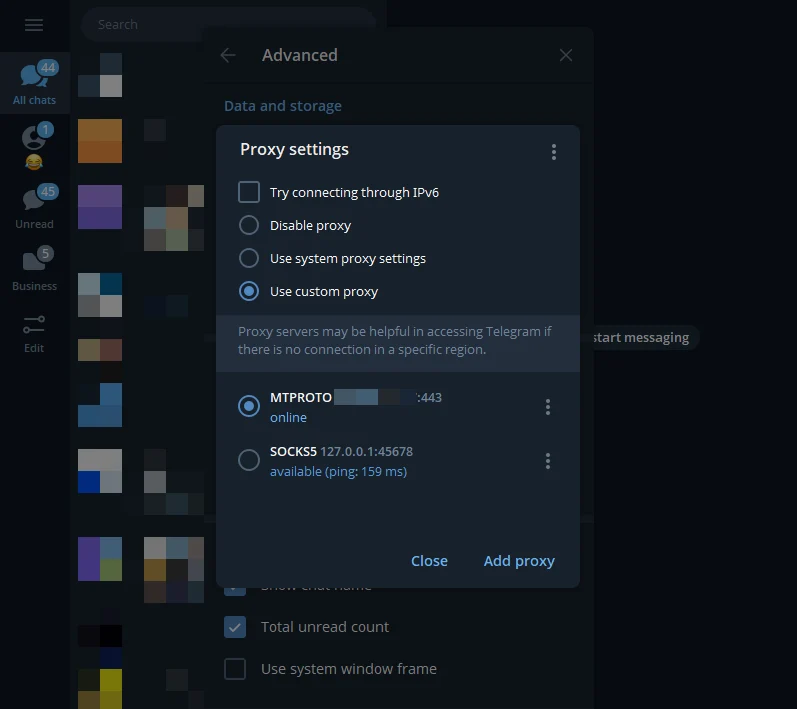
Cách thủ công (trên Telegram Desktop):
- Mở Telegram Desktop, vào
Settings(Cài đặt). - Chọn
Advanced(Nâng cao). - Chọn
Connection type(Loại kết nối). - Chọn
Use custom proxy(Sử dụng proxy tùy chỉnh). - Chọn
Add Proxy(Thêm Proxy) và chọnMTPROTO. - Nhập Hostname (Địa chỉ IP Public của VPS), Port (ví dụ: 8443), và Secret.
- Lưu lại.
Kiểm tra trạng thái kết nối:
Sau khi kết nối thành công, bạn thường sẽ thấy một biểu tượng hình chiếc khiên ở thanh trên cùng của ứng dụng Telegram (hoặc thông báo “Proxy connected” / “Online” trong phần cài đặt proxy). Bạn có thể thử gửi một tin nhắn để kiểm tra.
Kết luận
Việc tạo MTProto Proxy cho Telegram là giải pháp hiệu quả giúp người dùng Việt Nam duy trì kết nối ổn định với ứng dụng nhắn tin phổ biến này. Thông qua hướng dẫn chi tiết trên, bạn có thể tự thiết lập proxy riêng với chi phí thấp và độ bảo mật cao.
MTProto Proxy không chỉ giúp vượt qua các hạn chế mạng mà còn đảm bảo tốc độ truy cập tối ưu và bảo vệ quyền riêng tư người dùng. Với cấu hình VPS tối thiểu và quy trình triển khai đơn giản, đây là lựa chọn lý tưởng cho cả người dùng cá nhân và doanh nghiệp cần truy cập Telegram một cách ổn định và an toàn.





Leave a Reply
Bạn phải đăng nhập hoặc đăng ký để bình luận.